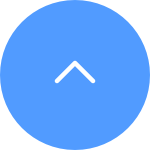This website uses cookies to store info on your device. Cookies help our website work normally and show us how we can improve your user experience.
By continuing to browse the site you are agreeing to our cookie policy and privacy policy.
Si vous souhaitez vous connecter au réseau, veuillez suivre les étapes ci-dessous :Si vous utilisez une connexion filaire, veuillez suivre comme ci-dessous :
1. Connectez l'interface LAN du NVR à celle du routeur à l'aide d'un câble Ethernet.
2. Connectez la caméra au même routeur ou au WiFi du NVR
3. Allumez le NVR et connectez-le à un moniteur local à l'aide d'un câble VGA ou HDMI.
4. Suivez l'assistant sur le moniteur local, créez un nouveau mot de passe pour l'appareil et terminez la configuration.
5. Assurez-vous que « Mode Internet filaire » est sélectionné dans Configuration - Réseau - Général - Sélection du mode réseau.
6. Allez dans « Menu », « Caméra », « Recherche », « Ajouter » pour lier les caméras
7. Connectez-vous à l'application EZVIZ, cliquez sur l'onglet « plus » pour ajouter un appareil, scannez le code QR affiché sur l'écran ou sur l'étiquette de l'appareil.
Si vous utilisez une connexion WiFi 5 GHz, veuillez suivre comme ci-dessous :
1. Connectez la caméra au même routeur ou au WiFi du NVR
2. Allumez le NVR et connectez-le à un moniteur local à l'aide d'un câble VGA ou HDMI.
3. Suivez l'assistant sur le moniteur local, créez un nouveau mot de passe pour l'appareil et terminez la configuration.
4. Assurez-vous que « Mode de liaison montante 5G » est sélectionné dans Configuration - Réseau - Général - Sélection du mode réseau.
5.Allez dans « Menu », « Caméra », « Recherche », « Ajouter » pour lier les caméras
6. Connectez-vous à l'application EZVIZ, cliquez sur l'onglet « plus » pour ajouter un appareil, scannez le code QR affiché à l'écran ou l'étiquette de l'appareil.
Livraison Rapide et Gratuite
2 ans de garantie
Garantie de Remboursement de 30 Jours
Assistance Clientèle à Vie
This website uses cookies to store info on your device. Cookies help our website work normally and show us how we can improve your user experience.
By continuing to browse the site you are agreeing to our cookie policy and privacy policy.
We have updated our Terms of Service, CloudPlay Paid Subscription Terms and Privacy Policy. Please read them carefully.
We provide you with customized service and safe user experience with Cookie. Login and browse our website indicates that you permitted us getting information in/out the website with Cookie. Please visit Use of Cookies